PR怎么添加字幕
2023-01-03 16:59:51作者:极光下载站
经常需要剪辑视频的小伙伴们应该对Adobe
premiere这款软件都比较熟悉,这是一款广受欢迎的专业视频剪辑软件,很多小伙伴在需要剪辑视频时都会选择使用该软件。在各种视频中,通常都会包含字幕,音频,视频画面等内容。如果我们需要在Adobe
premiere中添加字幕,小伙伴们知道该如何进行操作吗,其实操作方法是非常简单的。我们可以通过多种方进行添加。添加之后可以设置字幕的字体字号,字体颜色,显示时长等参数,非常地方便。在pr中我们可以通过文字工具的方法进行添加,也可以通过新建“字幕”的方法进行添加。两种方法操作起来都是非常简单的。接下来,小编就来和小伙伴们分享具体的的操作步骤了,有需要或者是有兴趣了解的小伙伴们快来和小编一起往下学习吧!
操作步骤
第一步:点击打开pr进入编辑界面,将视频素材拖动到时间轨中;
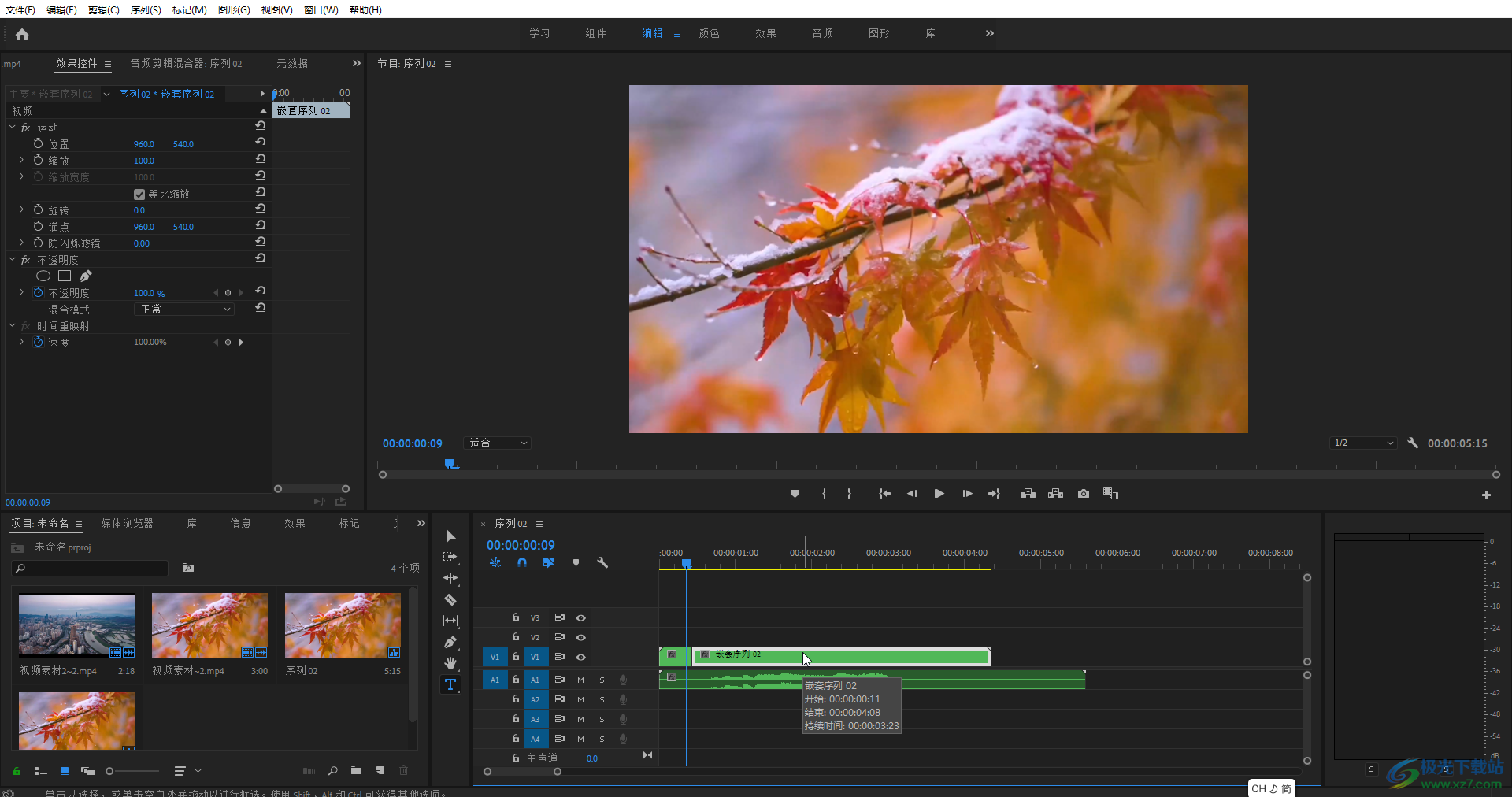
第二步:方法1.在时间做左侧点击如图所示的文字工具图标,或者按下键盘上的T键;
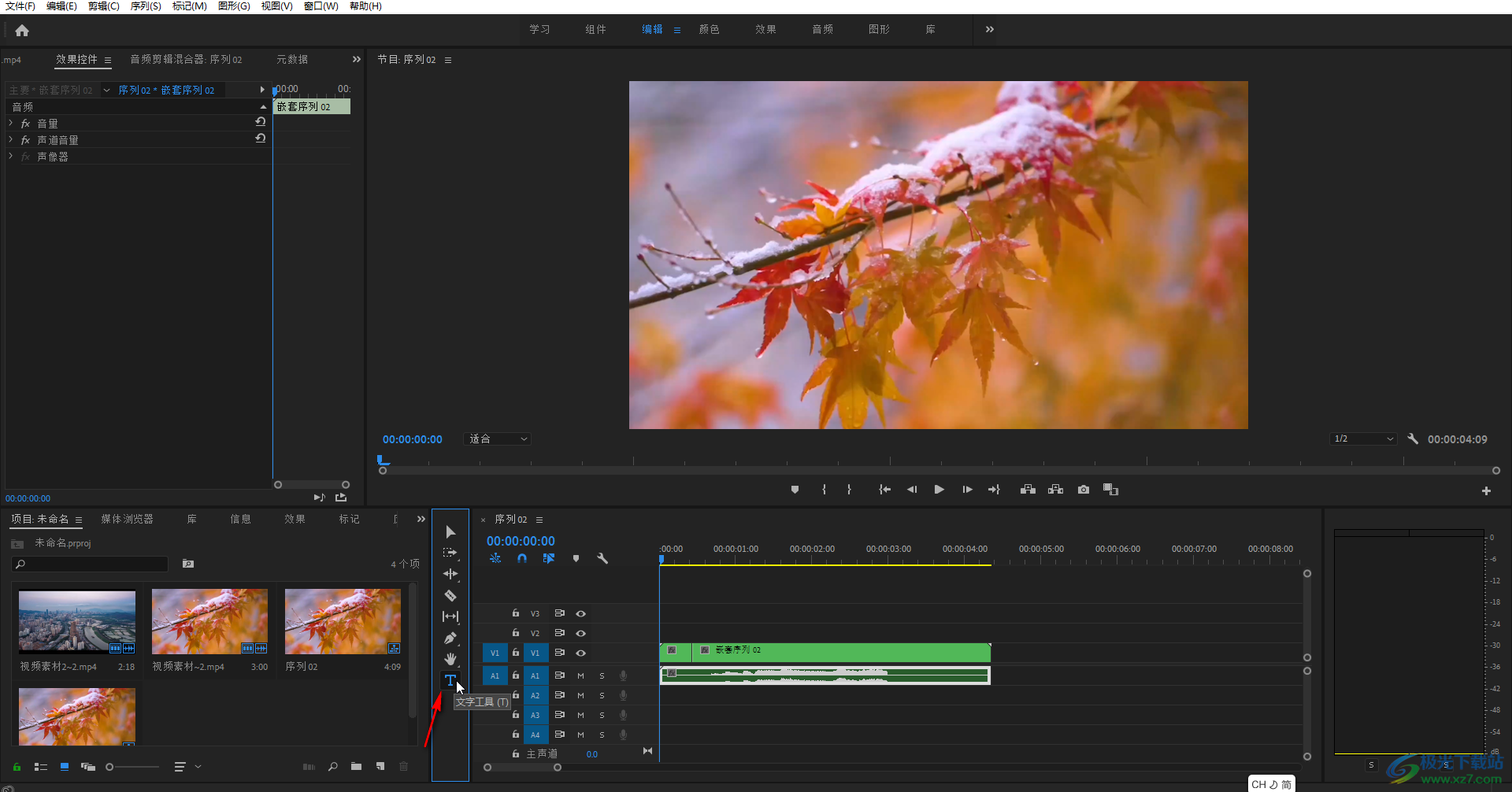
第三步:接着在视频画面中适当位置点击一下,出现红色方框后直接在键盘上输入想要添加的字幕内容就可以了,在时间轨中拖动字幕两端可以调整字幕显示的时间;
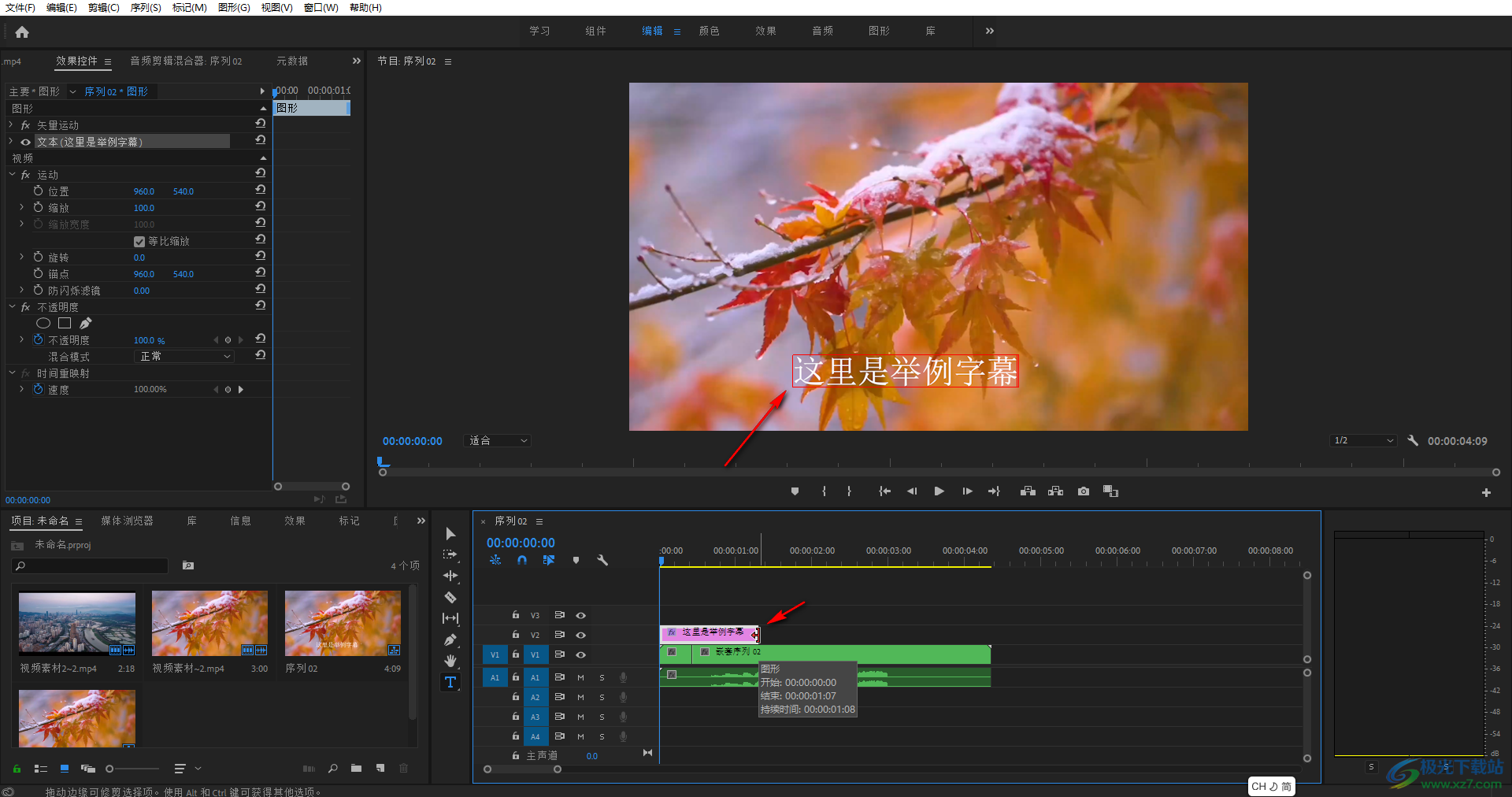
第四步:方法2.在界面左上角找到并点击“文件”——“新建”-“字幕”;
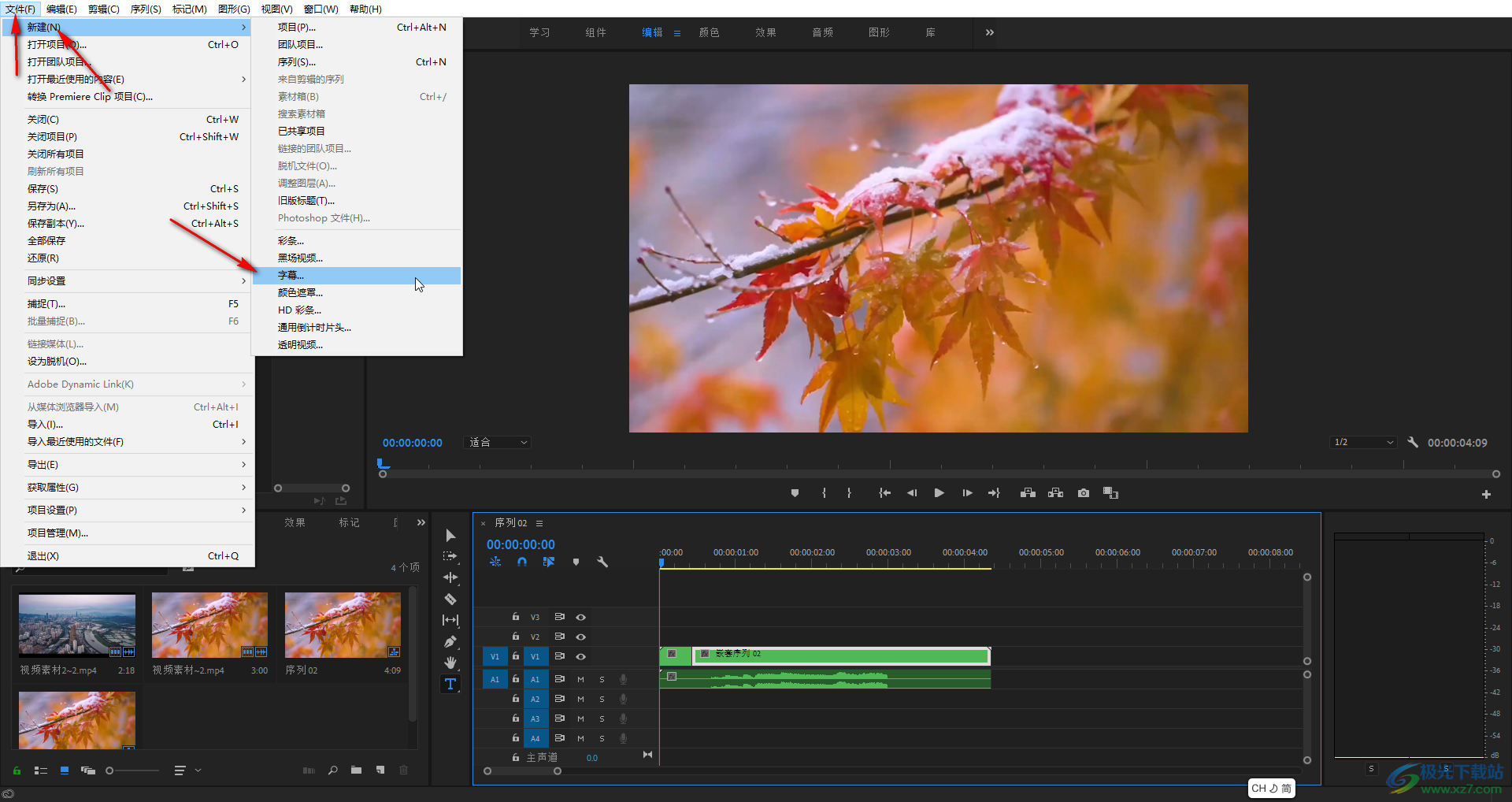
第五步:接着在打开的“新建字幕”窗口中点击“确定”;
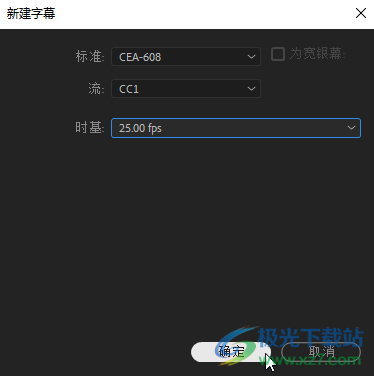
第六步:然后可以在界面左下角看到新建的字幕,双击一下;
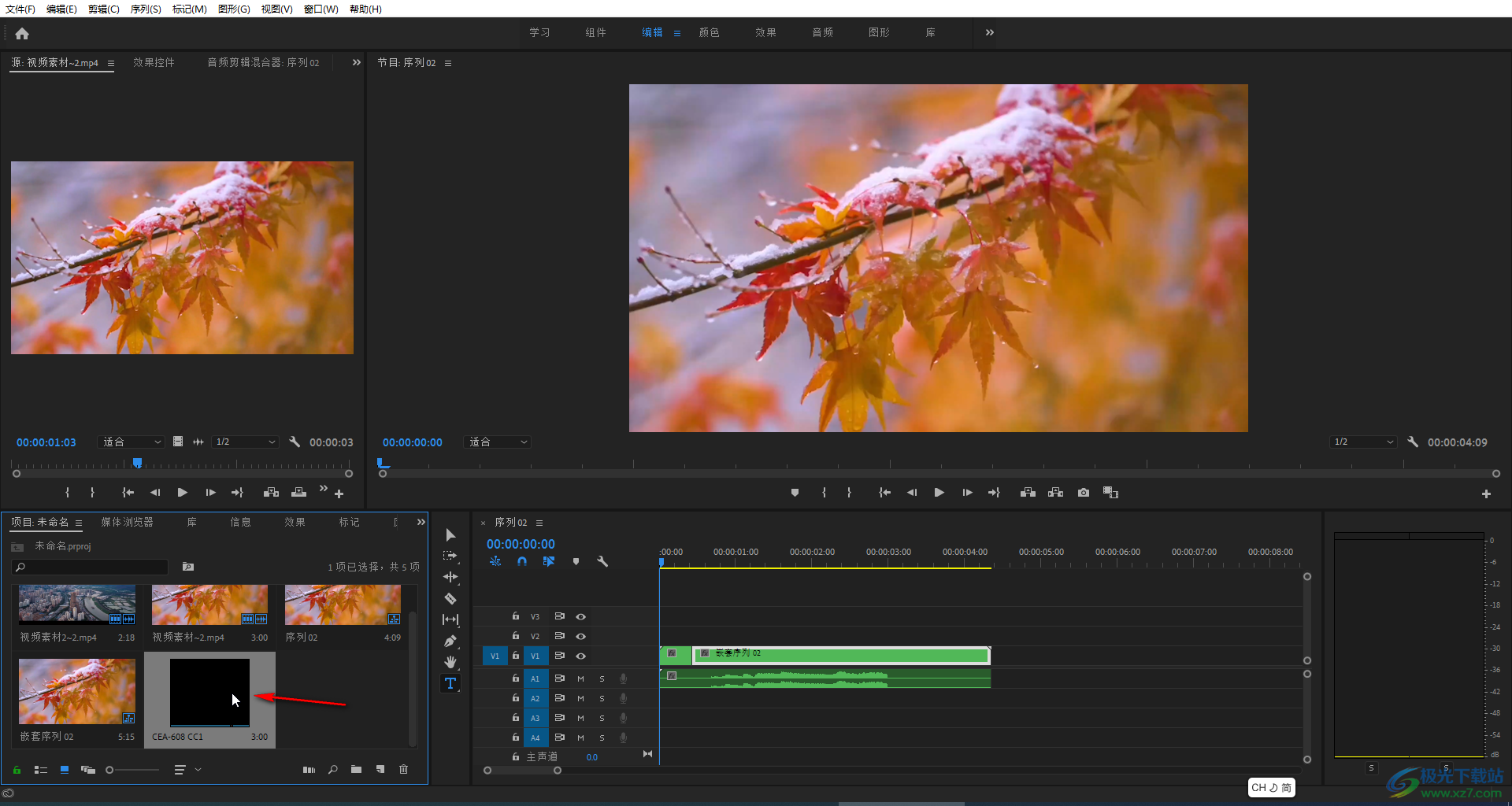
第七步:就可以在其中输入想要的字幕内容,设置想要的字幕效果了。
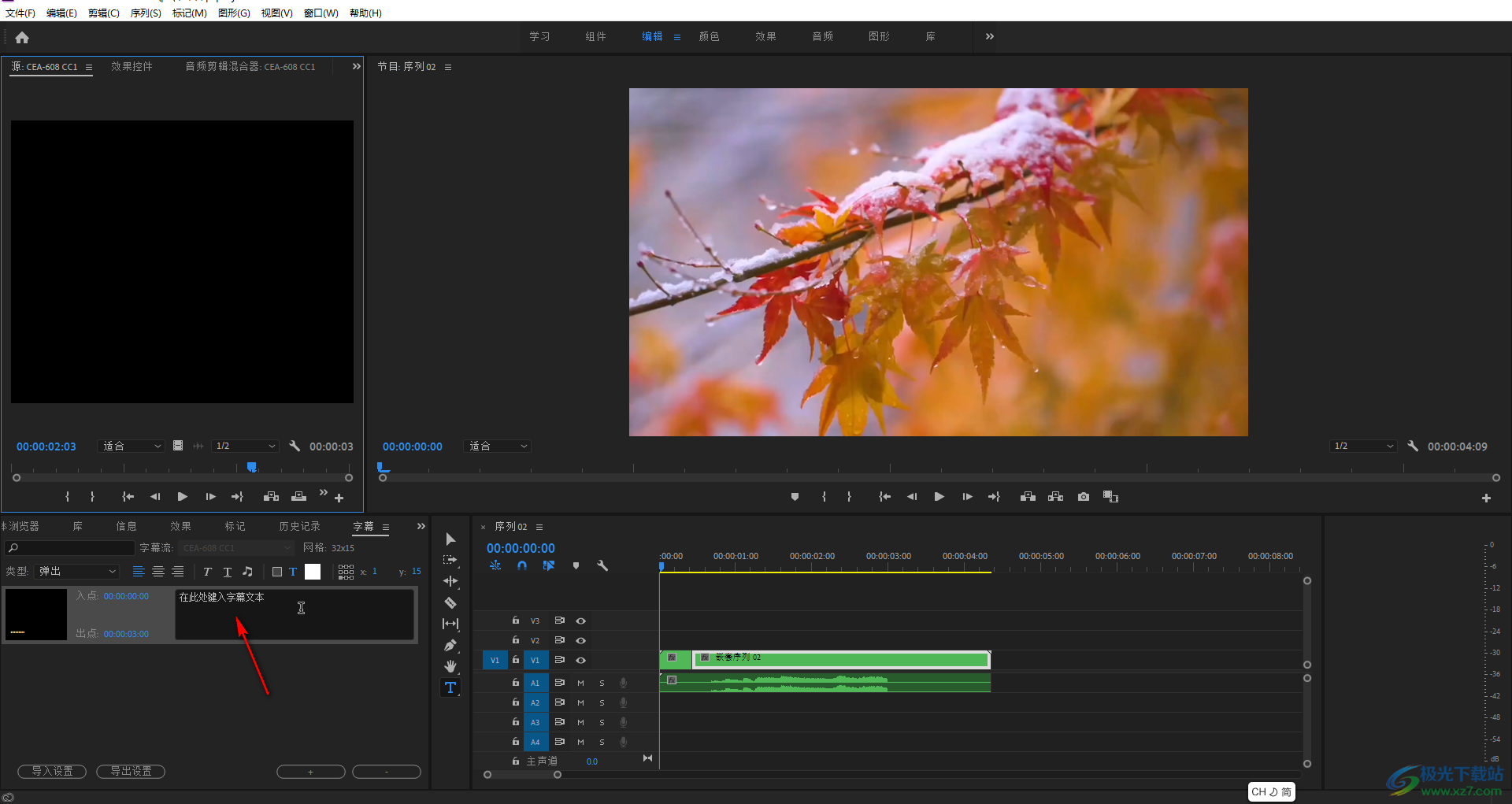
以上就是Adobe premiere中添加字幕的方法教程的全部内容了。在界面左下角点击切换到“效果”栏,我们还可以分别点击展开“音频效果,音频过渡,视频效果,视频过渡”栏轴添加相应的效果,在界面左上方点击切换到“效果控件”栏我们也可以对视频画面进行想要的设置。完成视频的编辑后,按下Ctrl+M快捷键可以打开导出视频窗口,在其中设置想要的导出参数后将视频导出就可以了。
